Slik låser du opp Huawei-låseskjermen for å få tilbake tilgang til telefonen din
Låseskjermpassordet på Huawei er viktig. Det er på grunn av sikkerheten det tilbyr for dataene og informasjonen din. Noen endrer imidlertid ofte låseskjermpassordet for å styrke sikkerheten over tid. Dette er imidlertid hovedårsaken til at Huawei-telefonbrukere ved et uhell glemmer passordene sine.
Er du en av personene som lider av det samme problemet? Vi har deg! Denne artikkelen er laget for å hjelpe deg. låse opp en Huawei-mobiltelefonDen inneholder fem velprøvde og testede måter å låse opp det nevnte Android-telefonmerket uten problemer. Du vil snart bli kjent med dem når du blar nedover i dette innlegget.
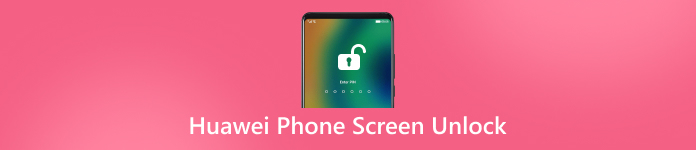
I denne artikkelen:
Del 1: Lås opp Huawei-telefonen uten passord
Et riktig passord er den riktige måten å låse opp Huawei-telefonen din på. Det er imidlertid en annen prosedyre hvis du glemmer det ved et uhell. imyPass AnyPassGo kan hjelpe deg med å låse opp Huawei-telefoner uten riktig passord! Den kan fjerne alle digitale passord på Huawei-telefonen din, inkludert fingeravtrykk, mønster, ansikts-ID og mer. Det beste med dette verktøyet er at du kan bruke det på forskjellige Android-telefonmodeller, som Google-telefoner, LG, Lenovo, Oppo, Xiaomi, Infinix og mer.
Dessuten trenger ikke dette verktøyet en internettforbindelse når du låser opp Huawei-telefonen din. Det støtter USB-tilkobling, som er best for personer som ikke er så avhengige av internettforbindelser, som Wi-Fi. Følg trinnene nedenfor for å finne ut hvordan du bruker dette verktøyet.
Vennligst last ned imyPass AnyPassGo på datamaskinen din. Besøk hovednettstedet for å finne ut hvordan du får programvaren. Deretter konfigurerer, installerer og åpner du datamaskinen som det første trinnet i prosedyren.
Du vil legge merke til programvarens primære verktøy i det første grensesnittet. Klikk på Fjern skjermpassord knappen eller Start knappen under den. Deretter lastes verktøyet inn for å starte neste prosess.
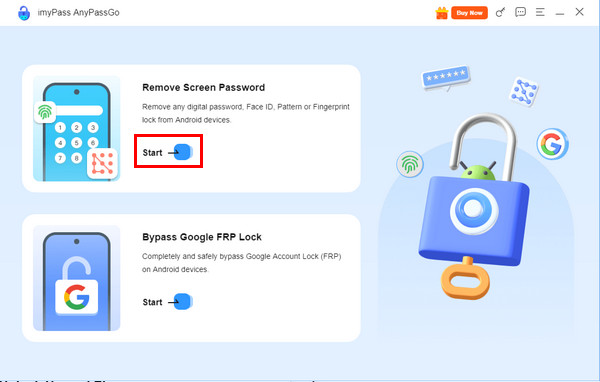
Du må finne merket på Android-telefonen din, som er HuaweiMerkeknappen er synlig øverst i hovedgrensesnittet. Klikk på den for å se neste trinn for å låse opp Huawei-telefonen.
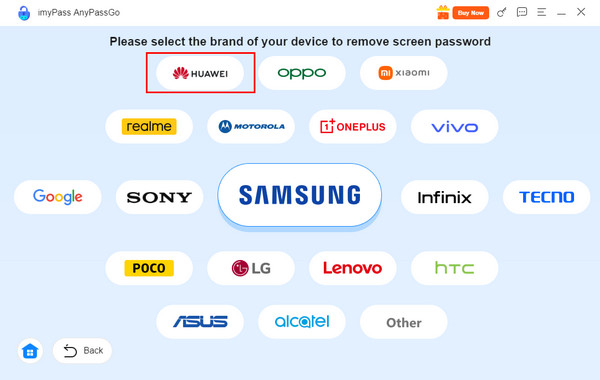
Skaff deg en fungerende og kompatibel USB-kabel til Huawei-telefonen din. Velg deretter Fjern nå knappen til høyre. Følg instruksjonene på skjermen, så starter opplåsingsprosessen for det glemte Huawei-passordet ditt.
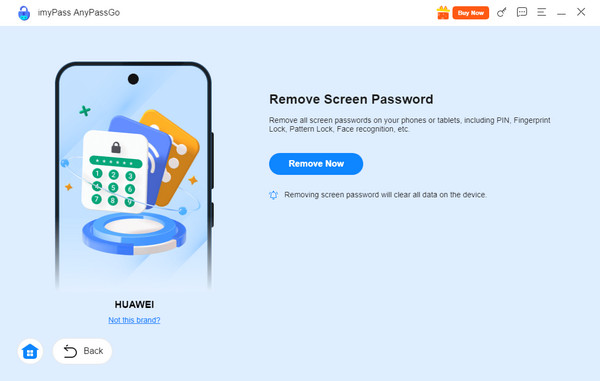
Del 2: Lås opp Huawei-telefonen via Finn telefonen min
Har du mistet Huawei-telefonen din før? Du kjenner kanskje til Finn telefonen min. Denne funksjonen hjelper deg med å spore den mistede eller forlagte Huawei-telefonen din. Den er nesten lik Finn iPhone eller iPad, eller Find Hub. Det gode med denne funksjonen er at den kan brukes til å opplåsingsmønsterlås, numeriske, alfanumeriske og andre låseskjermtyper.
Sørg imidlertid for at Huawei-kontoen er tilstede på den låste Huawei-telefonen. Hvis ikke, er det umulig å låse den opp med Finn telefonen min. Hvordan låser jeg opp Huawei-låseskjermen med denne funksjonen? Trinnene nedenfor er dine detaljerte veiledninger.
Åpne datamaskinen eller en annen enhet som inneholder en nettleser. Søk deretter etter Sky Huawei nettsted. Deretter blir du bedt om å logge på Huawei-kontoen som er knyttet til den låste Huawei-telefonen. Skriv den inn for å logge på og trykk på Finn enhet knappen til venstre.
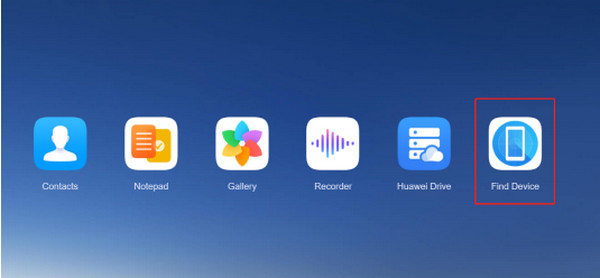
Finn navnet på Huawei-telefonen du glemte passordet til. Etter det vil du se flere alternativer for Huawei-telefonen. Vennligst velg Slett data -knappen fra hovedskjermen for å fortsette.
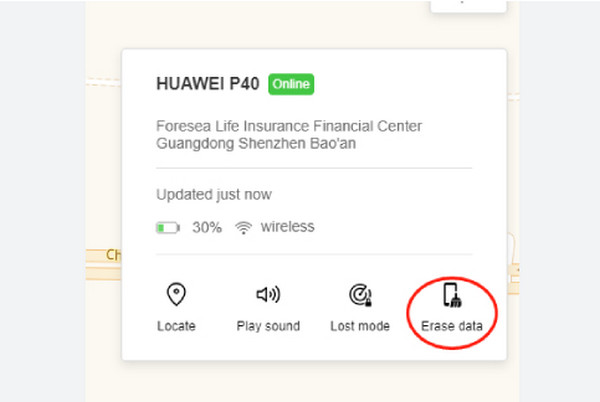
Funksjonen krever at du skriver inn Huawei ID-passordet fra den lille boksen. På denne måten kan du autentisere prosedyren. Skriv inn riktig passord og klikk på OK knappen for å bekrefte prosessen.
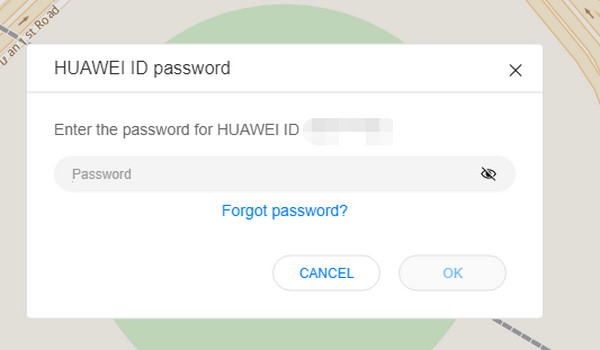
Del 3: Hard tilbakestilling og opplåsing av Huawei-telefon
Når Huawei-telefonen er låst på grunn av et ukjent passord, kan du ikke gjøre noe med appene og andre funksjoner. Det gode er at du kan bruke de fysiske knappene til å tilbakestille den hardt og fortsette med en fabrikkinnstilling.
Husk at knappene som er tilgjengelige for hard tilbakestilling av Huawei-telefonen din avhenger av modellen. Ikke bekymre deg, de er nesten like. Sørg også for at det ikke er noen ødelagte fysiske knapper på Huawei-telefonen din, da du vil bruke dem til å velge alternativer. Følg trinnene nedenfor for å finne ut hvordan du utfører denne prosedyren.
La oss si at Huawei-telefonen din er slått på. Trykk på Makt knappen fra siden og hold den inne til Huawei-telefonen er slått av. Deretter trykker du på og holder inne volum opp-knappen sammen med av/på-knappen i noen sekunder.
De Gjenopprettingsmodus skjermbildet vil vises på skjermen. Det vil være fire alternativer fra hovedgrensesnittet. Vennligst velg Fjern data knappen ved å bruke de fysiske knappene den inneholder, fordi prosessen ikke tillater berøring av skjermen.
Det nye skjermbildet vil vise deg et nytt sett med alternativer. Vennligst velg Fabrikkinnstilling -knappen fra listen ved hjelp av de fysiske knappene. Etter det må Huawei-skjermen vises, noe som indikerer at den harde tilbakestillingen er fullført.
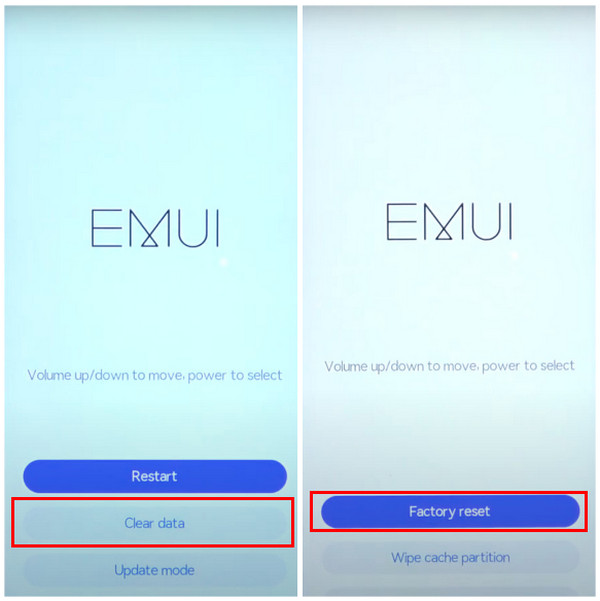
Del 4: Lås opp Huawei-telefonen ved hjelp av glemt-funksjonen
Huawei har Glemt-funksjonen som kan brukes når du skriver inn feil passord etter hverandre fra låseskjermen. Denne funksjonen krever den tilknyttede Google-kontoen fra den nevnte mobiltelefonen. Denne funksjonen er imidlertid ikke tilgjengelig for de nyeste versjonene av Huawei. Den er bare tilgjengelig for tidligere versjoner. Denne teknikken kan også brukes til å låse opp Samsung-telefoner, Oppo og andre merker.
Åpne Huawei-telefonen din og skriv inn feil passord etter hverandre. Da vil du se et lite vindu på skjermen. Vennligst trykk på OK knappen i midten for å fortsette. Et nytt sett med alternativer vil bli bedt om nederst.
Trykk på Glemt mønster/passord knappen nederst til høyre. Deretter må du oppgi Google-kontoen som er knyttet til Huawei-telefonen. Trykk på Logg inn-knappen for å låse opp Huawei-telefonen.
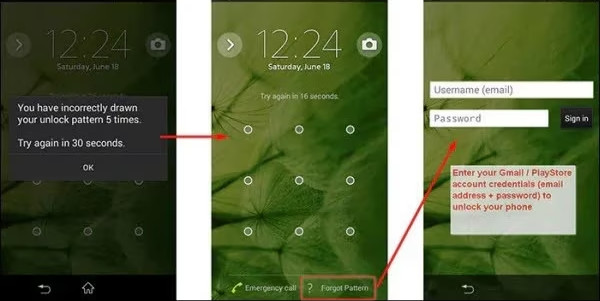
Del 5: Be Huaweis kundeservice om hjelp
Huawei-brukere er heldige nok fordi de har en kundeservice-hotline de kan ringe når det er problemer med telefonene deres. Du trenger bare å besøke Huawei Care-nettstedet deres og be om støtte. Du kan komme i kontakt med dem via hotline, live chat og e-post.
Konklusjon
Du har vært vitne til de fem enkle måtene å låse opp en Huawei-mobiltelefonDenne artikkelen er så nyttig på den måten, ikke sant? Og, imyPass AnyPassGo blir omtalt som et tredjepartsverktøy som kan låse opp Huawei-telefonen din uten riktig passord. Du kan laste ned verktøyet og utforske det selv.
Hot løsninger
-
Lås opp Android
-
Lås opp iOS
-
Passordtips
-
iOS-tips

